1、JDK(手动下载压缩包安装)
JDK概述:
Linux可能有自带的JDK - openjdk(精简版的Oracle JDK,有区别的),我们一般是用Oracle JDK,所以一般卸载掉。
1)、Oracle JDK 8 下载地址:
https://www.oracle.com/java/technologies/downloads/#java8
- ARM 64 RPM Package 是ARM架构的 (×)
- x64 Compressed Archive 是我们平时使用的压缩文档(√)

2)、创建目录:
sudo mkdir /usr/lib/jvm
3)、解压缩到该目录
sudo tar -zxvf jdk-14.0.1_linux-x64_bin.tar.gz -C /usr/lib/jvm
4)、修改环境变量:
#方法二、编辑当前用户默认工作目录的配置文件
sudo vi ~/.bashrc
#方法一、编辑整个系统的环境
vi /etc/profile
在文件末尾追加下面内容:
#set oracle jdk environment
export JAVA_HOME=/usr/lib/jvm/jdk1.8.0_301
## 这里要注意目录要换成自己解压的jdk 目录
export JRE_HOME=${JAVA_HOME}/jre
export CLASSPATH=.:${JAVA_HOME}/lib:${JRE_HOME}/lib
export PATH=${JAVA_HOME}/bin:$PATH
使环境变量马上生效:
#对应上面的方法一
source ~/.bashrc
#对应上面的方法二
source /etc/profile
5)、系统注册此jdk(方法二可忽略此步骤)
sudo update-alternatives --install /usr/bin/java java /usr/lib/jvm/jdk-14.0.1/bin/java 300
6)、查看java版本,看看是否安装成功:
java -version
如果你安装了多个版本的jdk,你可以通过以下命令在这些版本之间切换:
sudo update-alternatives –config java
2、tomcat
1)、下载tomcat9
官网:https://tomcat.apache.org/download-90.cgi
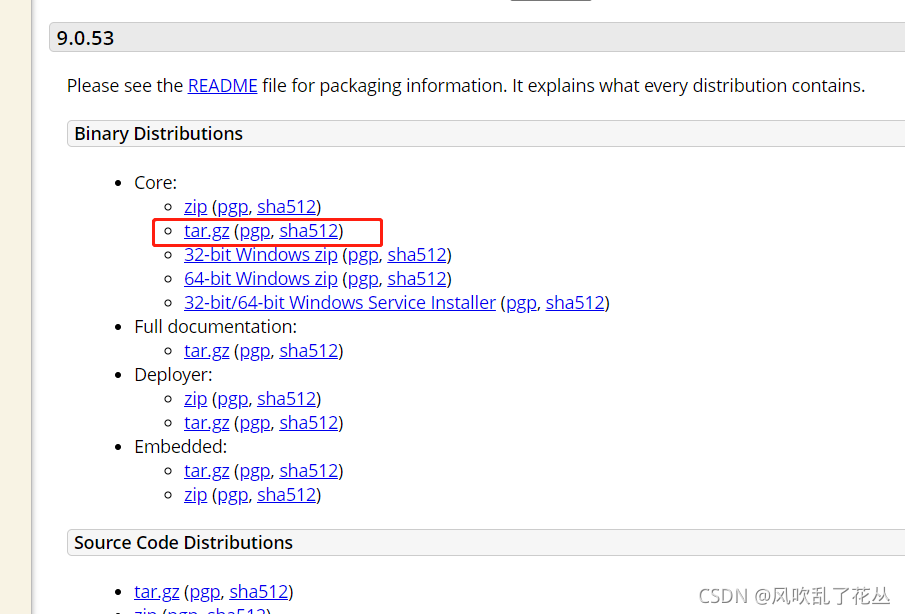
2)、创建文件夹
sudo mkdir /usr/tomcat
3)、解压
sudo tar -zxvf apache-tomcat-9.0.53.tar.gz -C /usr/tomcat/
4)、启动关闭
# 执行:startup.sh -->启动tomcat
# 执行:shutdown.sh -->关闭tomcat
sudo ./startup.sh
sudo ./shutdown.sh
5)、开机自启
1、 在/etc/init.d目录下新建tomcat文件
sudo cd /etc/init.d
sudo vi tomcat
2 添加启动、关闭、重启的shell脚本
#!/bin/sh
### BEGIN INIT INFO
# Provides: tomcat
# Required-Start: $remote_fs $network
# Required-Stop: $remote_fs $network
# Default-Start: 2 3 4 5
# Default-Stop: 0 1 6
# Short Description: the tomcat Java Application Server
### END INIT INFO
RETVAL=0
export JRE_HOME=/usr/lib/jvm/java-8-openjdk-amd64 #记得修改
export CATALINA_HOME=/home/xxx/apache-tomcat-9.0.11 # xxx为自己的用户名
export CATALINA_BASE=/home/xxx/apache-tomcat-9.0.11 # xxx为自己的用户名
start()
{
if [ -f $CATALINA_HOME/bin/startup.sh ]
then
echo $"Starting Tomcat"
$CATALINA_HOME/bin/startup.sh
RETVAL=$?
echo "OK"
return $RETVAL
fi
}
stop()
{
if [ -f $CATALINA_HOME/bin/shutdown.sh ]
then
echo $"Stopping Tomcat"
$CATALINA_HOME/bin/shutdown.sh
RETVAL=$?
sleep 3
ps -fwwu tomcat | grep apache-tomcat | grep -v grep | grep -v PID | awk '{print $2}'| xargs kill -9
echo "OK"
return $RETVAL
fi
}
case "$1" in
start)
start
;;
stop)
stop
;;
restart)
echo $"Restarting Tomcat"
$0 stop
sleep 3
$0 start
;;
*)
echo $"Usage:$0{start|stop|restart}"
exit 1
;;
esac
exit $RETVAL
3 保存退出,授予tomcat文件执行权限
chmod +x tomcat
4 使tomcat服务生效,并使能开机自启动,然后reboot重启,即可Tomcat开机自启动生效.
sudo systemctl daemon-reload #对于新创建的unit文件或修改了的unit文件,要通知systemd重载此配置文件;
sudo systemctl enable tomcat #使能开机自启动
sudo reboot
5 重启后,执行systemctl status tomcat看看tomcat服务的状态。
root@localhost:~# systemctl status tomcat
● tomcat.service
Loaded: loaded (/etc/init.d/tomcat; bad; vendor preset: enabled)
Active: active (running) since Thu 2018-08-23 21:54:25 PDT; 44s ago
Docs: man:systemd-sysv-generator(8)
Process: 811 ExecStart=/etc/init.d/tomcat start (code=exited, status=0/SUCCESS)
CGroup: /system.slice/tomcat.service
└─832 /usr/lib/jvm/java-8-openjdk-amd64/bin/java -Djava.util.logging.config.file=/home/localhost/apache-tomcat-9.0.11/conf/logging.propertie
Aug 23 21:54:24 localhost systemd[1]: Starting tomcat.service...
Aug 23 21:54:25 localhost tomcat[811]: $Starting Tomcat
Aug 23 21:54:25 localhost tomcat[811]: Tomcat started.
Aug 23 21:54:25 localhost tomcat[811]: OK
Aug 23 21:54:25 localhost systemd[1]: Started tomcat.service.
3、MySQL(在线安装)
1)、下载安装
#命令1 更新软件源
sudo apt-get update
#命令2 下载对应
sudo apt install mysql-server
# 如果过程中没有出现设置root密码,则root密码为空
# 直接回车即可登录
2)、检查是否安装成功
systemctl status mysql.service
显示如下结果说明mysql服务是正常的:

3)、重置密码
use mysql;
update mysql.user set authentication_string=password('123456') where user='root' and Host ='localhost';
update user set plugin="mysql_native_password";
flush privileges;
quit;
可以用 mysql -uroot -p123456 进行登录测试
4)、启动和关闭mysql
启动mysql:
方式一:sudo /etc/init.d/mysql start
方式二:sudo service mysql start
停止mysql:
方式一:sudo /etc/init.d/mysql stop
方式二:sudo service mysql stop
重启mysql:
方式一:sudo/etc/init.d/mysql restart
方式二:sudo service mysql restart
5)、配置远程访问
1、注释bind-address = 127.0.0.1。
sudo vim /etc/mysql/mysql.conf.d/mysqld.cnf
将bind-address = 127.0.0.1注释掉(即在行首加#),如下:
# Instead of skip-networking the default is now to listen only on
# localhost which is more compatible and is not less secure.
# bind-address = 127.0.0.1
除了注视掉这句话之外,还可以把后面的IP地址修改成允许连接的IP地址。
2、增加允许远程访问的用户或者允许现有用户的远程访问。
给root授予在任意主机(%)访问任意数据库的所有权限。SQL语句如下:
mysql> grant all privileges on *.* to 'root'@'%' identified by '123456' with grant option;
如果需要指定访问主机,可以把%替换为主机的IP或者主机名。另外,这种方法会在数据库mysql的表user中,增加一条记录。如果不想增加记录,只是想把某个已存在的用户(例如root)修改成允许远程主机访问,则可以使用如下SQL来完成:
msyql> update user set host='%' where user='root' and host='localhost';
3、退出数据库
mysql> exit;
4、重启MySQL服务
sudo service mysql restart






















 5726
5726











 被折叠的 条评论
为什么被折叠?
被折叠的 条评论
为什么被折叠?








